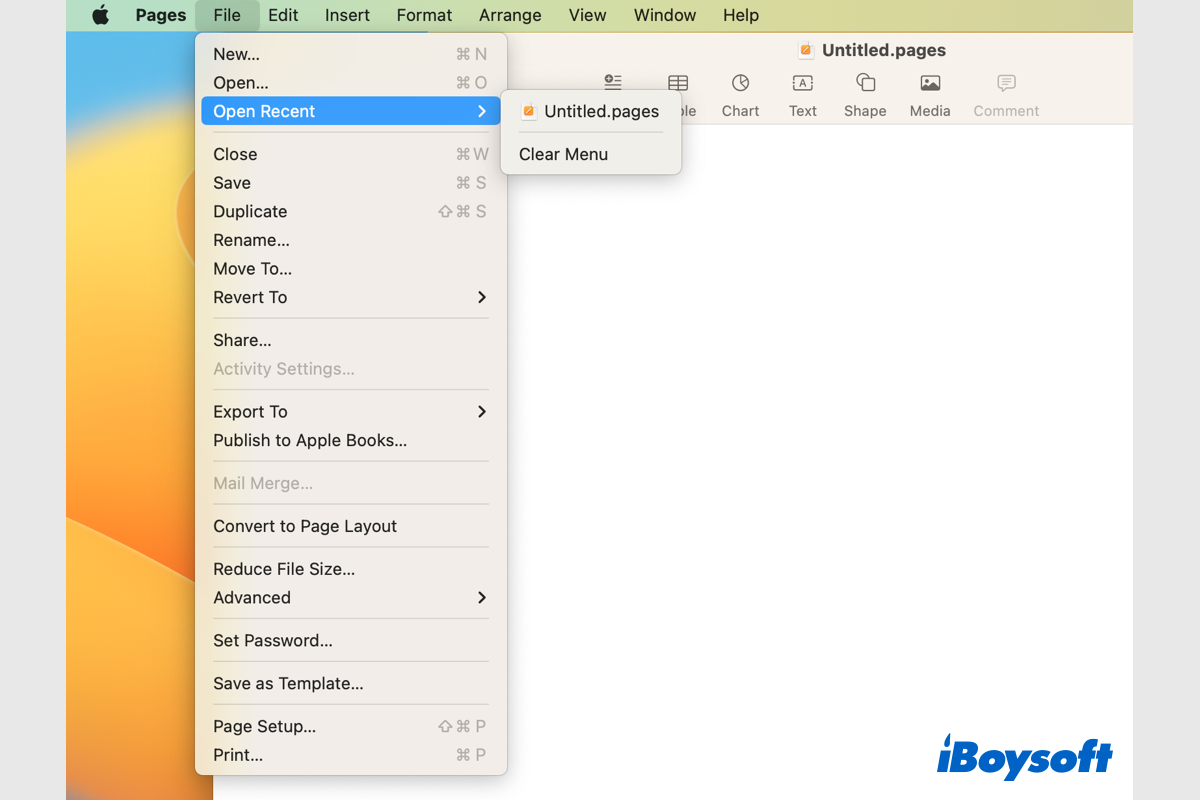Pages est un puissant traitement de texte préinstallé sur la plupart des appareils Apple. De nombreux utilisateurs de Mac préfèrent utiliser cet outil pour créer des fichiers. De manière inattendue, vous pouvez perdre un document Pages sur Mac et avoir besoin de le récupérer. Dans cet article, nous allons parler de comment récupérer un document Pages sur Mac, différentes situations et solutions sont abordées ici.
| Options pour récupérer Pages sur Mac | Scène applicable | Niveau de difficulté |
| Récupérer Pages avec iBoysoft Data Recovery pour Mac | Documents Pages non enregistrés, supprimés, perdus | Facile |
| Récupérer Pages avec Anto-save | Documents Pages non enregistrés | Facile |
| Trouver Pages dans le dossier Temporaire | Documents Pages non enregistrés | Moyen |
| Localiser Pages via Finder | Documents Pages sans titre ou non enregistrés | Facile |
| Restaurer des Pages avec l'option Revert to | Documents Pages remplacés | Facile |
| Récupérer des Pages de la Corbeille Mac | Documents Pages temporairement supprimés | Facile |
| Restaurer des Pages à partir d'une sauvegarde Time Machine | Documents Pages non enregistrés, supprimés, perdus | Moyen |
Si quelqu'un autour de vous souhaite récupérer des documents Pages sur Mac, partagez cet article avec lui/elle !
Causes courantes de la perte de documents Pages sur Mac
Certaines causes derrière la perte de documents Pages sur MacBook Air/Pro/iMac sont des erreurs humaines, et d'autres ne le sont pas. Diverses situations pourraient entraîner la perte d'un document Pages. Ici, nous concluons quelques raisons courantes pour les documents Pages non enregistrés/perdus/supprimés/remplacés sur Mac :
- Impossible de trouver certains documents Pages.
- Suppression accidentelle d'un document Pages.
- Vider la Corbeille Mac sans se rendre compte des documents Pages là-dedans.
- Remplacer le document Pages par un nouveau contenu.
- Cliquer par erreur sur Ne pas enregistrer lors de la fermeture de Pages.
- L'application Pages plante ou le Mac se fige.
- Corruption du disque dur ou dommages physiques.
- Formatage accidentel du disque.
- Infection par un virus ou un malware.
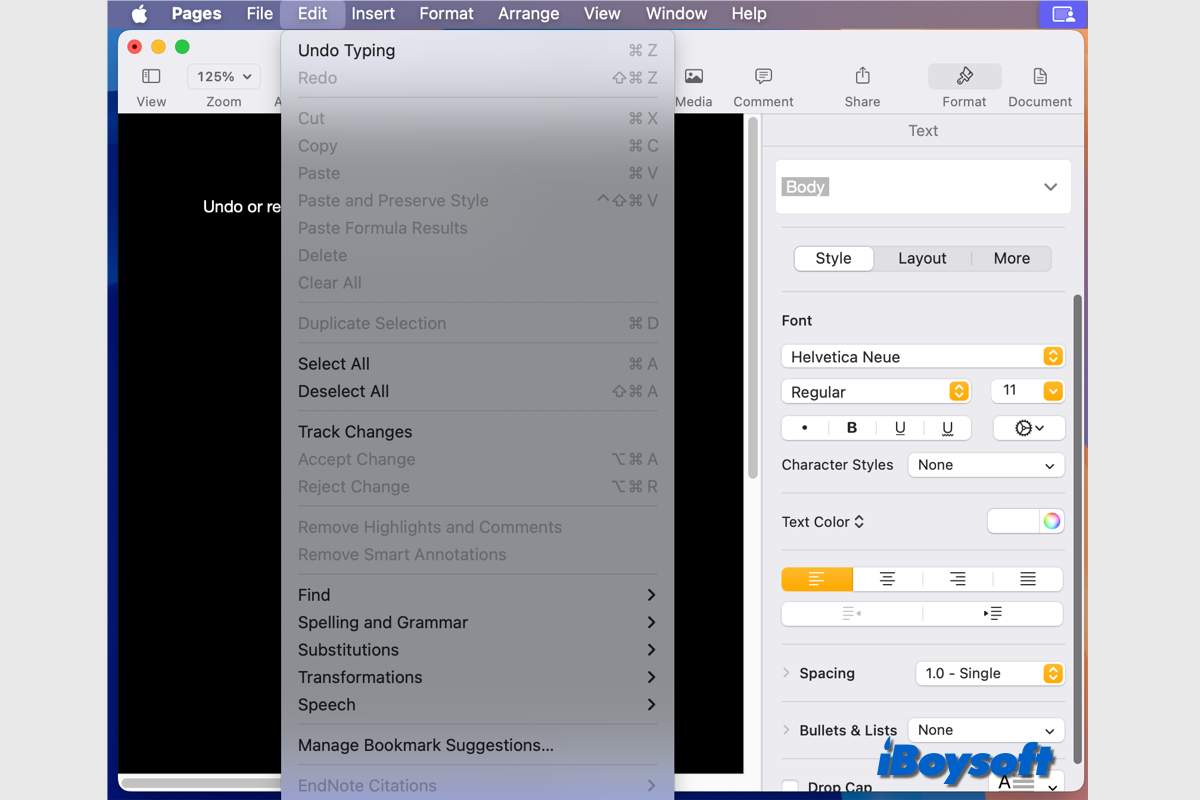
Cet article explique comment annuler ou refaire des changements dans Pages sur Mac. De plus, il explique pourquoi vous ne pouvez pas annuler les changements sur Mac Pages et propose des solutions possibles.
Partagez cet article informatif pour informer les gens sur les raisons pour lesquelles les documents Pages sont perdus sur Mac!
Solutions éprouvées pour récupérer les documents Pages sur Mac
Les solutions correspondantes sont différentes en fonction de la situation spécifique où vous perdez des documents Pages sur Mac. Vos documents Pages peuvent être non enregistrés, supprimés, perdus, remplacés, etc., alors vous devriez appliquer les correctifs adaptés à votre cas pour récupérer les documents Pages sur Mac. Passons aux solutions détaillées.
Meilleure solution : Récupérer des documents Pages avec iBoysoft Data Recovery for Mac
iBoysoft Data Recovery for Mac est un logiciel tiers polyvalent qui peut récupérer des fichiers perdus dans divers scénarios. Lorsque vous constatez que les documents Pages sont perdus sur votre Mac, vous pouvez essayer iBoysoft Data Recovery for Mac pour les récupérer. Tant que les documents Pages n'ont pas été écrasés, vous pouvez les restaurer.
Étapes pour récupérer un document Pages avec iBoysoft Data Recovery pour Mac :
- Téléchargez, installez et exécutez iBoysoft Data Recovery pour Mac.
- Cliquez sur le périphérique de stockage sous Récupération de données et choisissez le disque dur Mac où sont stockés les documents Pages.

- Appuyez sur le bouton Rechercher des données perdues pour commencer à analyser le lecteur/volume sélectionné.
- Filtrez les résultats analysés avec la catégorie des documents et prévisualisez-les.
- Cochez les fichiers souhaités et cliquez sur Récupérer pour les enregistrer dans un emplacement différent.

Récupérer des pages non enregistrées avec Auto-save
Auto-save est une fonctionnalité de macOS qui enregistre automatiquement les documents sur votre Mac tant que vous avez enregistré les Pages au moins une fois. Ensuite, vous pouvez récupérer des Pages non enregistrées avec la fonction Auto-save. En général, cette fonction est activée par défaut, vous pouvez la vérifier dans le menu Pomme > Préférences Système > Bureau & Dock, l'option Demander si les modifications doivent être enregistrées lors de la fermeture de documents doit être désactivée.
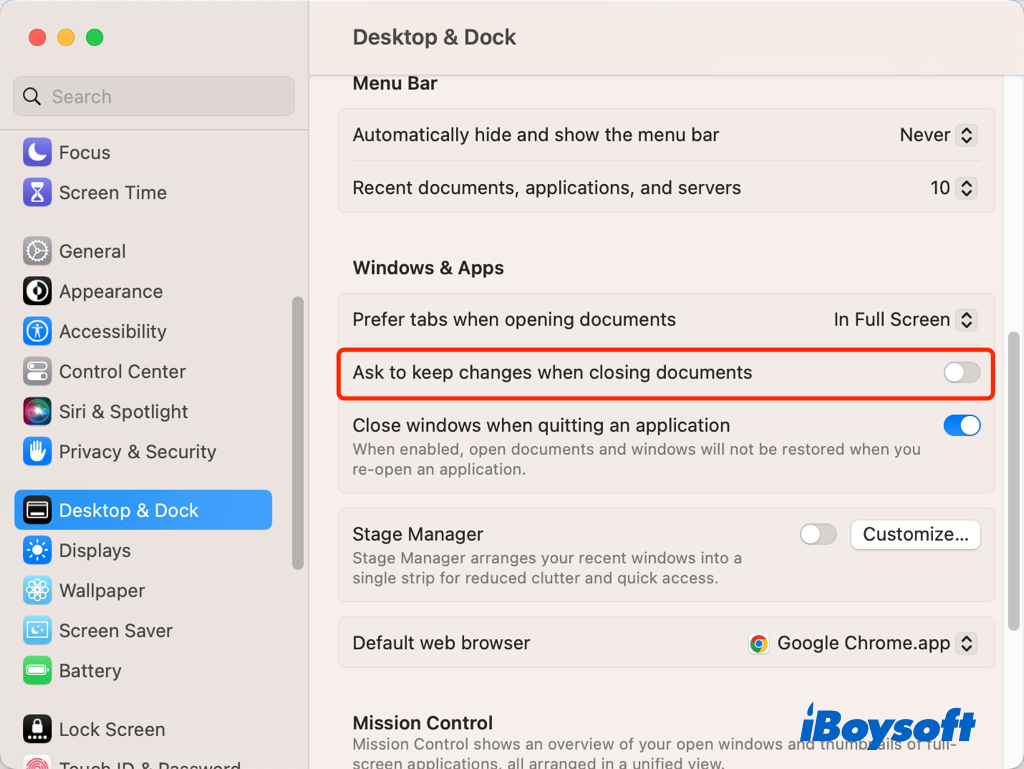
Étapes pour récupérer des Pages via Auto-save :
- Cliquez avec le bouton droit sur un document Pages et choisissez de l'ouvrir avec l'application Pages.
- Dans le menu supérieur de l'application, cliquez sur Fichier > Ouvert récemment, et parcourez vos fichiers Pages récemment ouverts.
- Enregistrez les Pages souhaitées sous un nouveau fichier.
Trouver des Pages non enregistrées dans le dossier Temporaire
En plus de l'Auto-save, vous pouvez également trouver des Pages ou des documents Word non enregistrés dans le dossier Temporaire sur Mac, un dossier accessible uniquement via l'application Terminal. Vous devez faire attention lors de l'utilisation du Terminal pour éviter d'endommager d'autres fichiers, même le système d'exploitation.
- Ouvrez le Terminal depuis Finder > Applications > Utilitaires.
- Tapez la commande suivante et appuyez sur Entrée. open $TMPDIR
- Une fenêtre Finder du dossier Temporaire s'ouvre.
- Localisez le document Pages que vous souhaitez récupérer et essayez de l'ouvrir avec Pages.
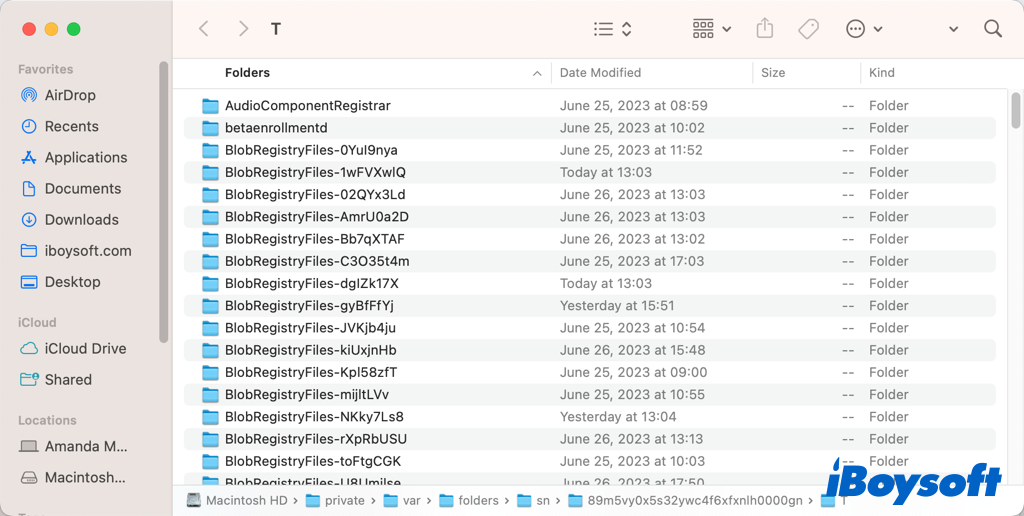
Localiser un document Pages non enregistré dans Finder
Peut-être que le document Pages n'est pas perdu mais que vous avez oublié où vous l'avez stocké, alors vous pouvez utiliser Finder, le gestionnaire de fichiers fourni avec macOS pour trouver rapidement les Pages non enregistrées sur votre Mac.
- Ouvrez Finder, accédez au menu Fichier, et sélectionnez l'option Rechercher.
- Cliquez sur Ce Mac dans la barre de recherche.
- Sélectionnez Le type est Document.
- Ouvrez le menu Affichage et sélectionnez Comme liste.
- Faites défiler la liste pour trouver d'éventuels documents Pages.
- Ouvrez le document potentiel avec Pages et enregistrez-le.
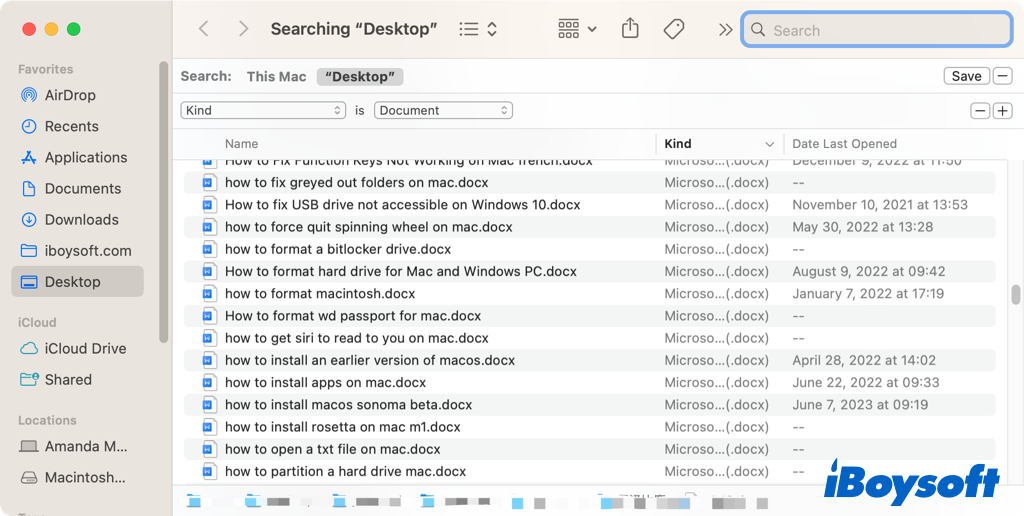
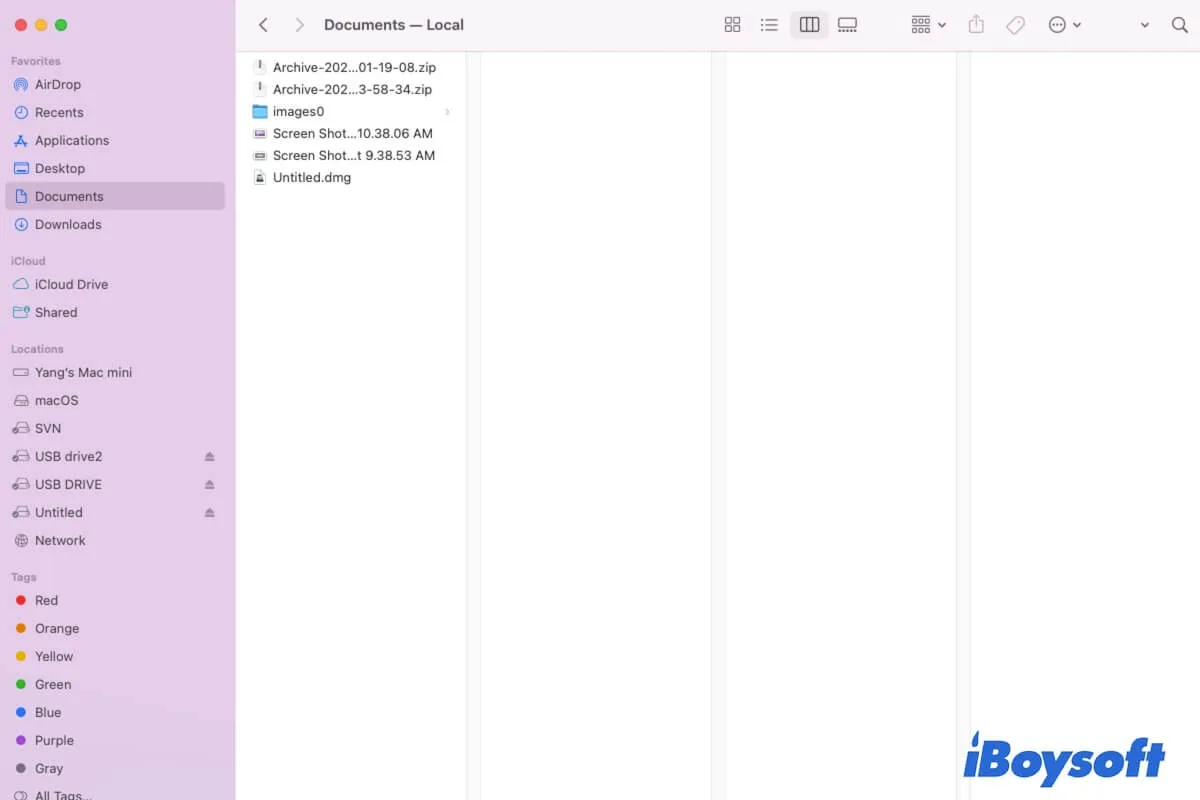
Vous voulez savoir comment trouver des fichiers sur Mac ? Veuillez suivre cet article. Ce guide vous propose 10 façons de trouver des fichiers et des dossiers sur votre Mac/MacBook. Si vous ne parvenez pas à trouver des fichiers sur votre Mac, il vous indique également les raisons et vous aide à retrouver les fichiers manquants sur votre Mac. -De iBoysoft
Restaurer des Pages remplacées avec l'option Revenir à
Lorsqu'un document est enregistré dans Pages, Mac le sauvegarde sous une version plus récente du document original. Il peut donc y avoir plusieurs versions des Pages au fur et à mesure que vous travaillez sur le document. De plus, si vous remplacez accidentellement un fichier Pages par un nouveau fichier portant le même nom de fichier, vous pouvez le revenir à la version désirée.
- Ouvrez la version actuelle/remplacée du document dans Pages.
- Allez dans le Menu Fichier et sélectionnez Revenir à dans le menu déroulant.
- Cliquez sur Parcourir toutes les versions et utilisez les boutons Haut ou Bas pour trouver la version souhaitée
- Cliquez sur Restaurer pour revenir les Pages actuelles à celle sélectionnée.
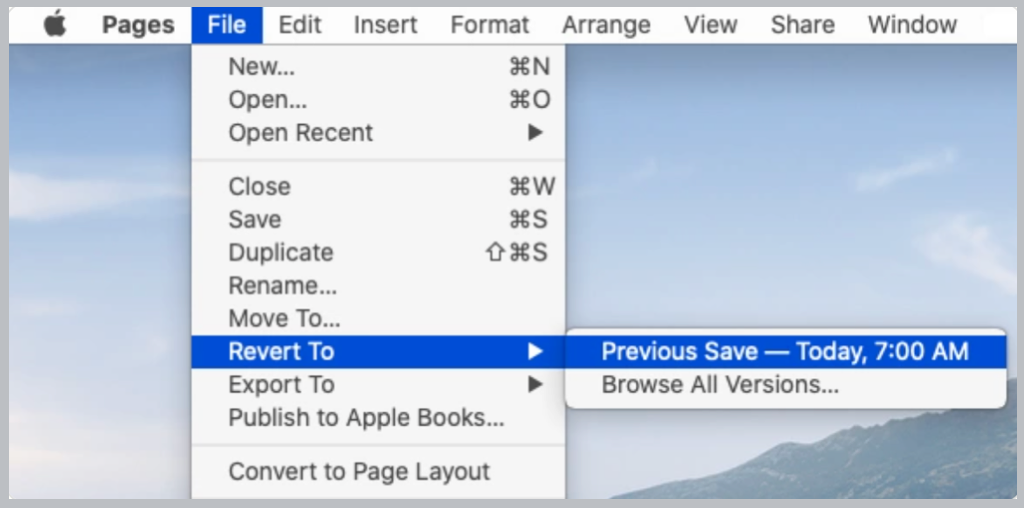
Récupérer des Pages supprimées de la Corbeille Mac
Si vous supprimez accidentellement un document Pages sur votre Mac et que vous souhaitez le récupérer, vous devriez d'abord vérifier la Corbeille sur votre Mac. Les éléments temporairement supprimés sont déplacés vers le dossier Corbeille, vous pouvez les remettre tant que vous n'avez pas vidé la Corbeille ou que les éléments supprimés n'ont pas été définitivement supprimés de la Corbeille après 30 jours.
Restaurer des Pages perdues à l'aide de la sauvegarde Time Machine
En plus du logiciel de récupération de données tiers, vous pouvez également récupérer des documents Pages perdus suite à une panne de disque dur, une suppression virus, un formatage du disque, la vidage de la Corbeille Mac, etc., avec Time Machine. Il suffit de connecter le disque de sauvegarde Time Machine à votre Mac, parcourir l'historique de sauvegarde, et trouver la version des Pages souhaitée à restaurer.
Partagez ces méthodes si elles vous aident à récupérer des documents Pages.
FQAs sur la récupération de pages de documents non sauvegardés/supprimés/perdus
- QOù sont sauvegardés les documents Pages sur Mac?
-
A
Les documents Pages sont généralement stockés dans le dossier Mobile Documents de votre bibliothèque utilisateur.
- QPuis-je récupérer un document non enregistré dans Pages?
-
A
Vous pouvez essayer de récupérer des documents Pages non enregistrés avec la fonction de sauvegarde automatique, l'option Ouvrir récent, les dossiers temporaires macOS et les logiciels de récupération de données tiers tels que iBoysoft Data Recovery for Mac.
- QComment annuler une suppression dans Pages?
-
A
Annuler la dernière action: Choisissez Edition > Annuler (dans le menu Édition en haut de votre écran), ou appuyez sur Commande-Z sur votre clavier.
Rétablir la dernière action annulée: Choisissez Édition > Rétablir, ou appuyez sur Commande-Shift-Z.